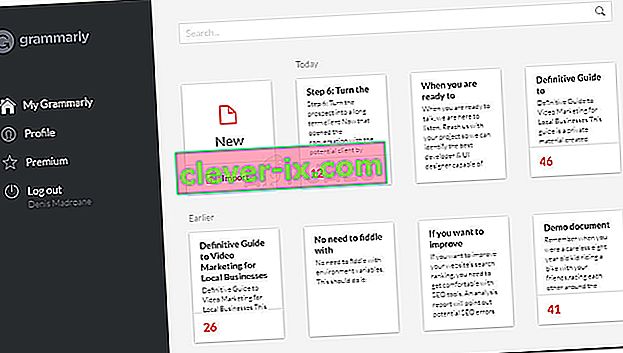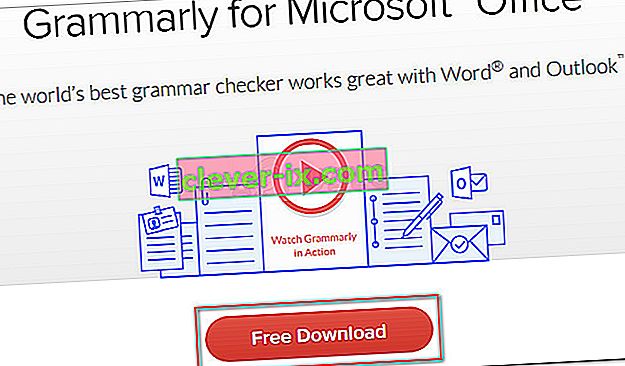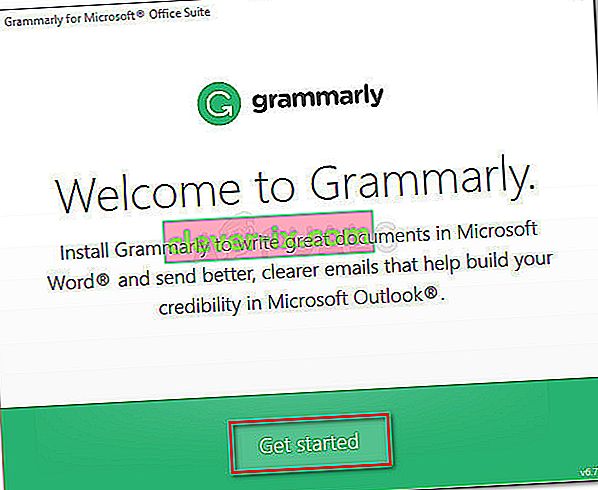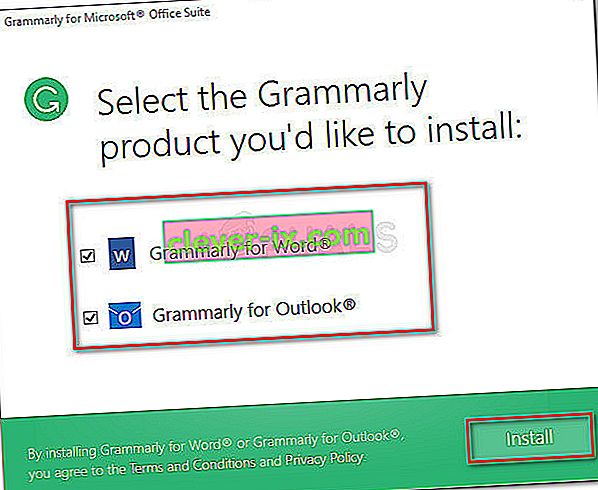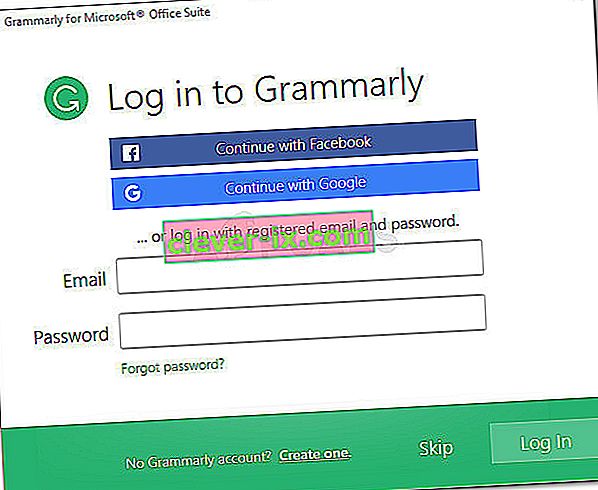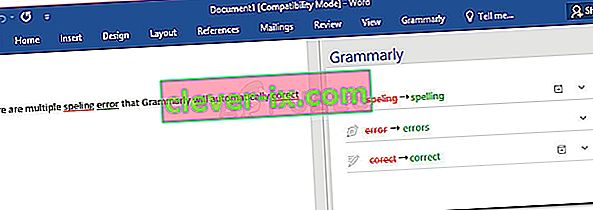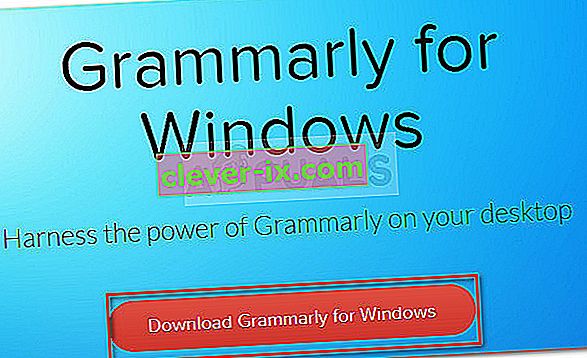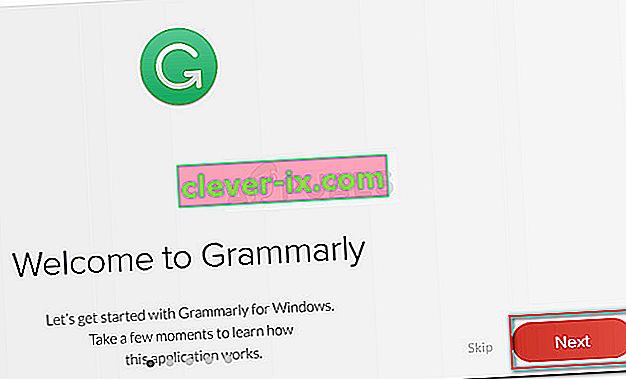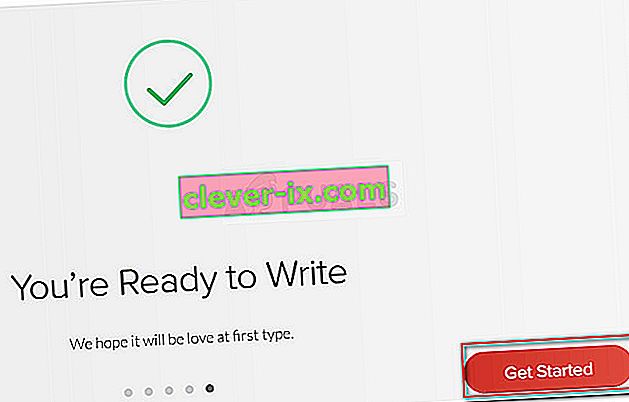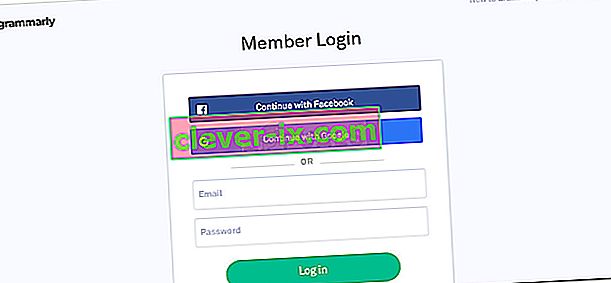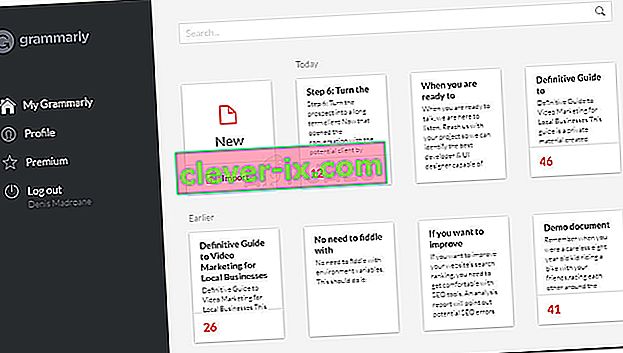For de fleste kontorjobber er grammatikkferdigheter veldig viktige fordi de gjør innholdet du er lett å lese og forståelig. Men å sørge for at grammatikken din er toppen av linjen med hver rapport eller materiale du lager, tar tid og vil faktisk skade produktiviteten din. I dette tilfellet kan et verktøy som Grammarly være akkurat det du trenger for å hjelpe deg med å finne grammatikkfeil.

Visst, det er ikke så bra en menneskelig redaktør, men det kommer ganske darn nær. Den er i stand til å se etter stavefeil, verbavtale, emneavtale, setningsdannelse, skilletegn og mye mer hvis du går utover gratisversjonen.
Hvis du jobber med ord mye, er sjansen stor for at du allerede bruker Grammarly, siden det allerede er det mest populære kontrollverktøyet online og offline. Men visste du at Grammarly også tilbyr en gratis utvidelse som lar deg bruke den med Microsoft Word og andre Microsoft Office-verktøy?
De fleste brukere bruker gratis Grammarly-utvidelser eller tillegg for Firefox og Chrome for å korrigere e-post, blogginnlegg og innlegg på sosiale medier. Du kan også bruke den sin egen redaktør til å lagre og lime inn dokumenter for automatisk korrekturlesing.

Hvordan bruke Grammarly med Microsoft Word
Jeg har brukt Grammarly en stund nå, men jeg oppdaget nylig at du også kan bruke den med Word Editor som en Microsoft Office-utvidelse. Dette er bra fordi vi alle vet at standard korrekturlesing av Word absolutt ikke er pålitelig.
Trinnene for å installere Grammarly som en Microsoft Office-utvidelse er litt mer kjedelige enn å bare aktivere utvidelsen i nettleseren din, men vi guider deg gjennom det hele.
Følg trinnene nedenfor for å installere Grammarly på Microsoft Office og bruke den med Microsoft Word:
- Gå til denne lenken ( her ) og klikk på Gratis nedlastningsknapp for å laste ned Office-utvidelsesversjonen av programvaren.
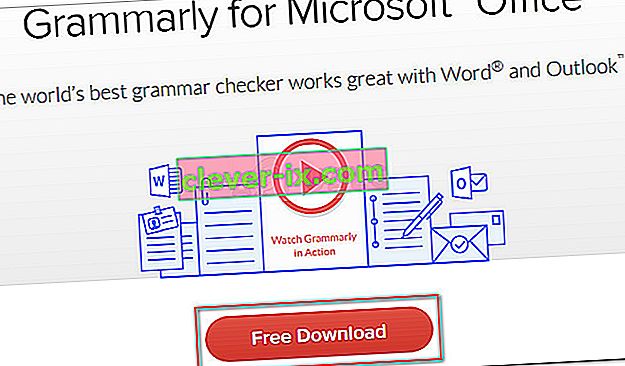
- Dobbeltklikk på GrammarlyAddInSetup.exe (installasjons kjørbar som du nettopp har lastet ned)
- Klikk på Kom i gang ved den første installasjonsleddet.
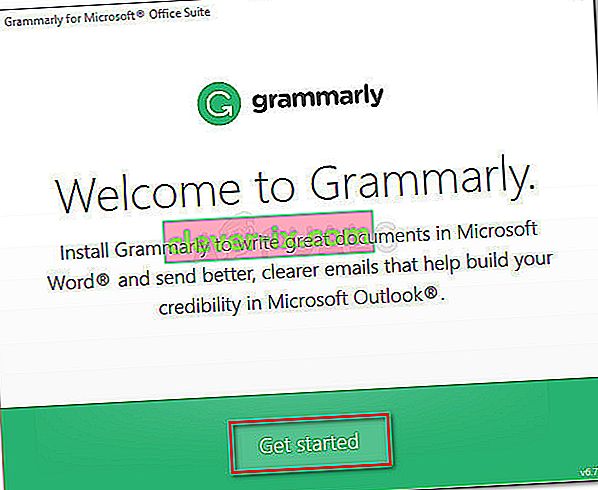
- Velg Office-produktene du vil bruke Grammarly-utvidelsen på. Klikk deretter på Installer- knappen for å starte installasjonsprosessen.
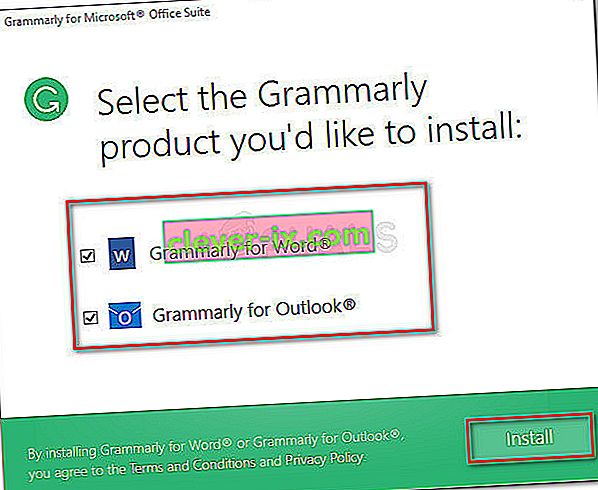
Merk: Forsikre deg om at en hvilken som helst forekomst av Word eller Outlook ikke kjører før du trykker på Installer- knappen.
- Når installasjonen er fullført, oppretter du en Grammarly-konto eller logger på med den eksisterende.
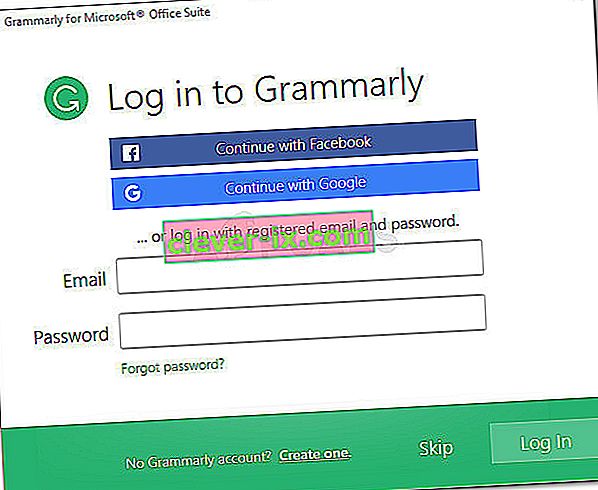
Merk: Husk at Grammarly ikke vil fungere med Microsoft Word hvis du trykker på Skip-knappen og ikke logger på med brukerlegitimasjonen din.
- Når installasjonen er fullført, åpner du en eksisterende eller oppretter et nytt Word-dokument. Gå deretter til båndlinjen i fanen og klikk på Grammarly-fanen. Derfra klikker du bare på Åpne grammatikk , så korrekturlesingsverktøyet vil automatisk starte.

- Nå som du har konfigurert Grammarly-utvidelsen, blir den tilgjengelig med hvert dokument du åpner på Word. Den eneste ulempen med å bruke Grammarly med Word er at du ikke vil ha muligheten Angre evne (Ctrl + Z) mens utvidelsen er aktiv.
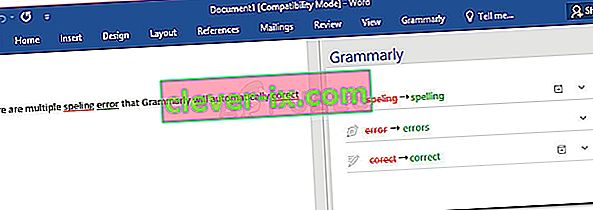
Installere Grammarly som en stasjonær app på Windows
Hvis du vil ha han feilretting av funksjonene til Grammarly med alle skrivebordsprogrammene dine, ikke bare Word, kan du installere Grammarly desktop-appen i stedet.
- Gå til denne lenken ( her ) og last ned desktopversjonen av Grammarly ved å klikke på Last ned Grammarly for Windows- knappen.
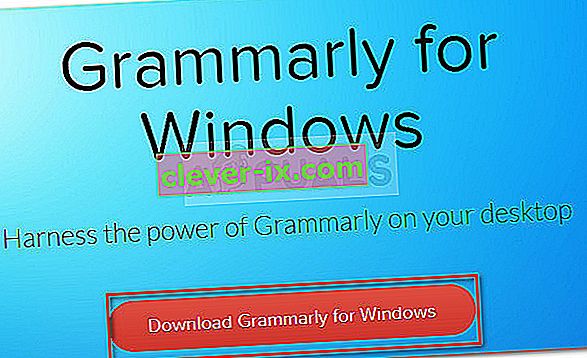
- Åpne den kjørbare GrammarlySetup og se hvordan applikasjonen fungerer ved å klikke på Neste- knappen flere ganger.
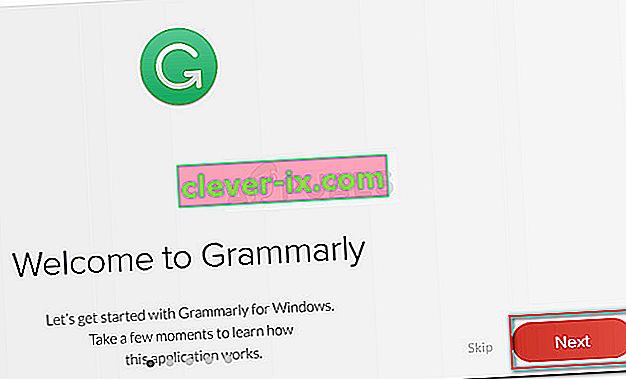
- Trykk på Kom i gang- knappen for å fullføre installasjonsoppsettet.
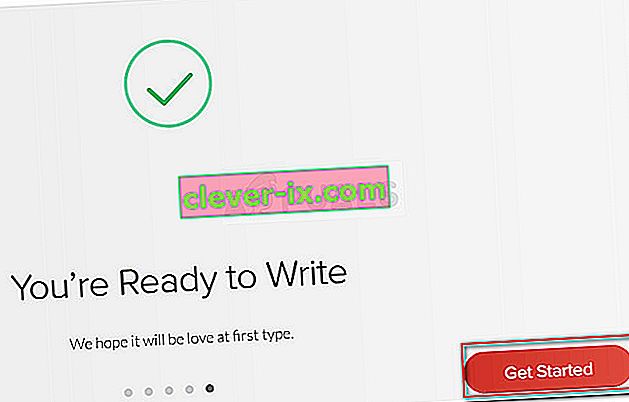
- Logg inn med din Grammarly-legitimasjon eller opprett en ny gratis konto hvis du ikke har en.
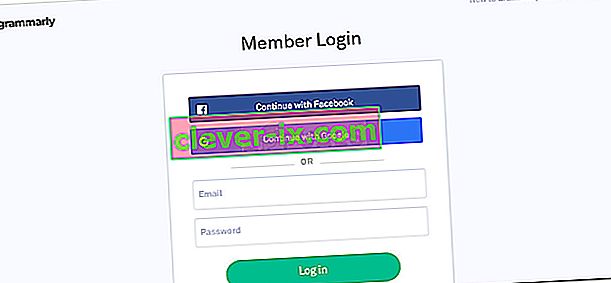
- Kort tid etter at du har satt inn påloggingsinformasjonen din, ser du dashbordmenyen. Du kan bruke den til å opprette et nytt dokument, importere et lokalt dokument eller søke etter tidligere prosjekter.